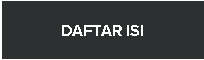Penatausahaan Siskeudes Lengkap Bagi Pemula
Masih kurangnya situs yang menghadirkan tutorial tentang penatausahaan siskeudes baik melalui search engine google,yahoo,bing ataupun situs online lainya.
Alhasil,banyak operator siskeudes yang masih kebingungan karena tidak banyaknya informasi yang didapatkan dari berbagai situs situs tersebut. Walaupun ada hanya sekedar video dan bukan tulisan atau sebuah artikel.
Lihat pencarian :
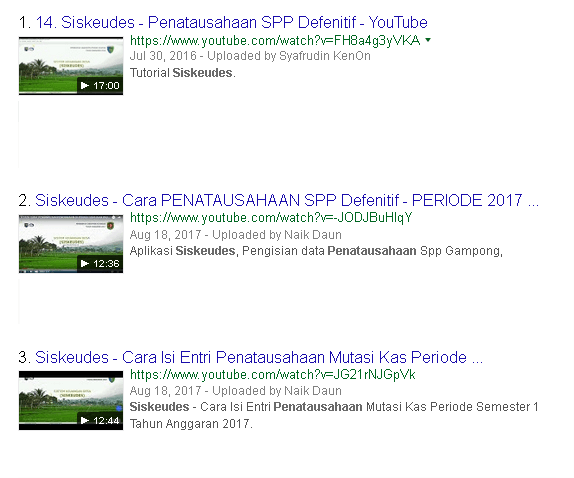
hasil pencarian dengan keyword penatausahaan siskeudes
Dengan menggunakan kata kunci “penatausahaan siskeudes” di google. Yang muncul diurutan 1 sampai 3 hanyalah video.
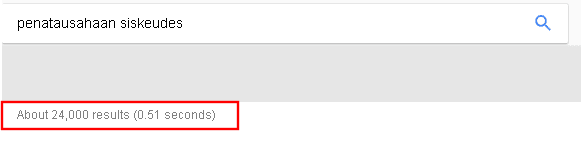
Inilah hasil pencarian google dan berapa banyak situs yang menggunakan kata kunci ini
Melalui keyword tersebut hanya ada sekitar 24.000 ribu situs yang memberikan informasi tentang judul diatas.
Kenapa ya ?
Apakah terlampau sulit dalam membuat artikelnya melalui tulisan atau tidak menarik untuk dibahas. Yang pasti, menurut saya memang sulit dan harus banyak referensi didalam menuliskan materi diatas.
Tetapi, saya tidak akan menyerah sebelum menuntaskannya walaupun harus menyita banyak waktuku.
Ada 2 cara yang bisa dilakukan dalam melakukan penatausahaan keuangan desa : Pertama, ialah manual menggunakan excel, dan yang kedua menggunakan aplikasi siskeudes.
Tetapi saya hanya akan membahas cara yang kedua dan saya menganggap anda telah paham dan mengerti cara pertama.
Untuk lebih pamah mari kita lihat terlebih dahulu prosedur penatausahaan siskeudes.
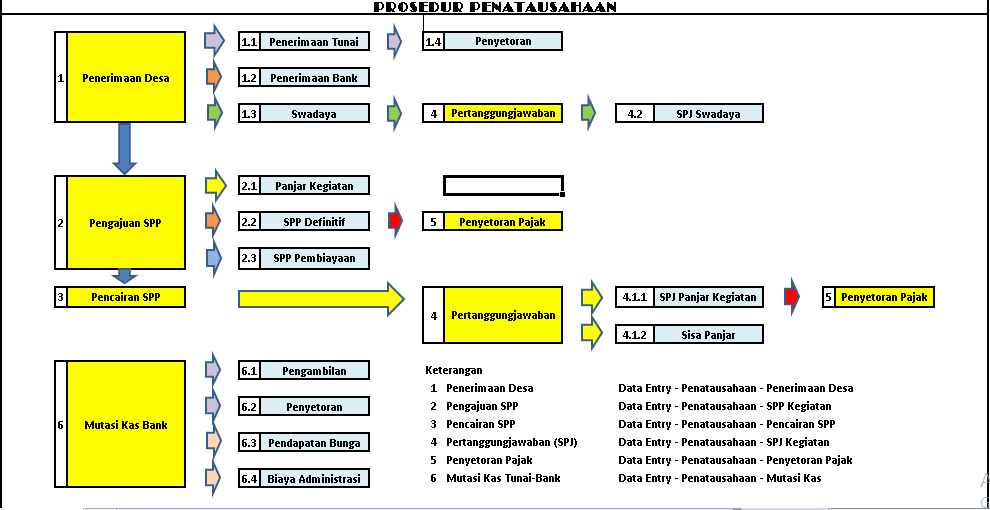
alur prosedur penatausahaan siskeudes
berdasarkan gambar diatas maka terdapat
4 Prosedur dalam Penatausahaan Siskeudes
#1.Penerimaan Desa
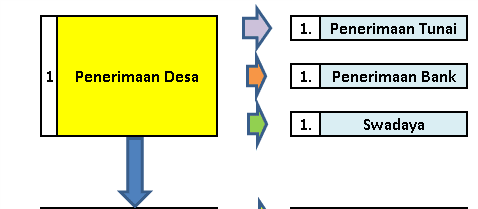
Seperti yang kita ketahui bahwa menu penerimaan siskeudes digunakan untuk mencatat penerimaan tunai,penerimaan bank dan swadaya.
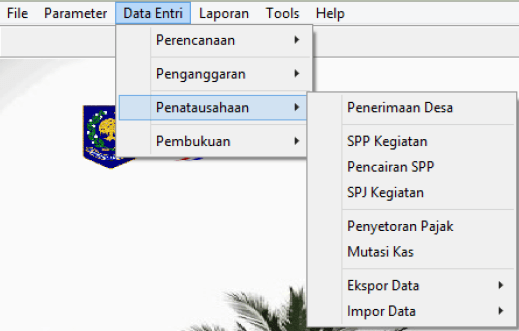
Untuk dapat mengakses menu penerimaan desa di siskeudes caranya :
- Buka data entri,
- Pilih penatausahaan,
- Lalu klik penerimaan desa.
Sehinggaa tanpa seperti gambar di bawah :
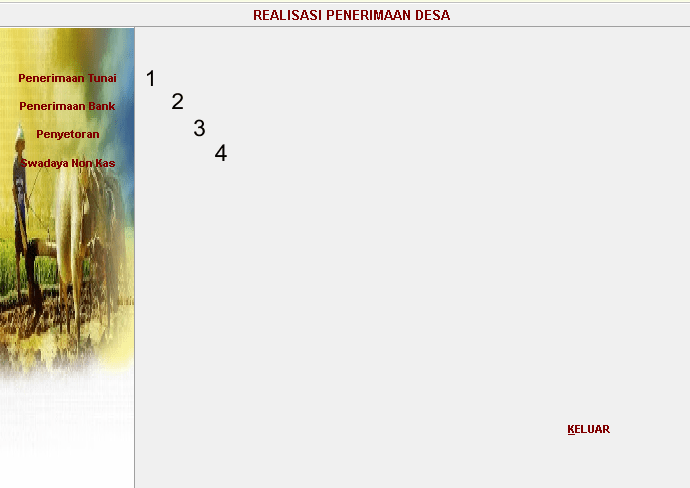
=a. Penerimaan Tunai
Fungsi penerimaan tunai sendiri didalam aplikasi siskeudes ialah untuk mencatat penerimaan secara cash (tunai) oleh bendahara.
Contohnya seperti pendapatan dari pasar yang dimiliki desa, tempat wisata, dan usaha lain yang dianggap syah oleh desa.
Untuk dapat mencatat penerimaan tunai, berikut caranya :
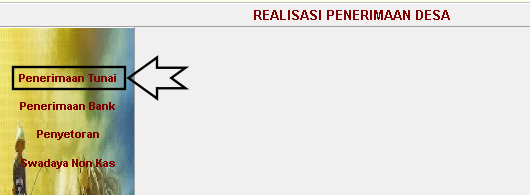
Pertama pilih penerimaan tunai, kemudian klik tombol tambah untuk memulai mengisi transaksi ( nomor bukti otomatis terisi ), dan klik tombol tanggal untuk mengatur kalender transaksi.
Lihat gambar :
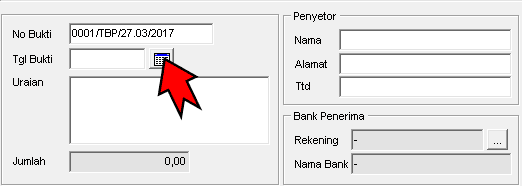
Kemudian lengkapi uraian,nama,dan alamat penyetor kemudian simpan.
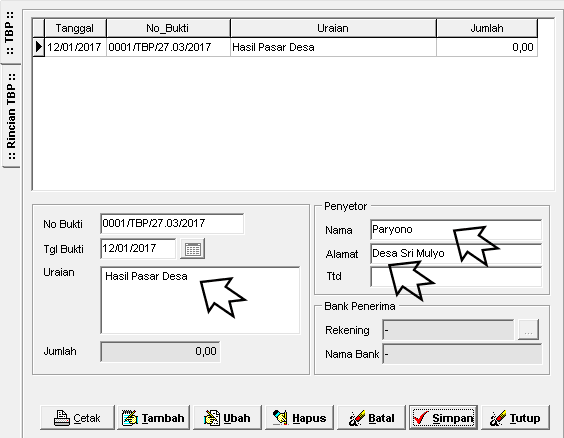
Sehingga nampak pada gambar diatas.
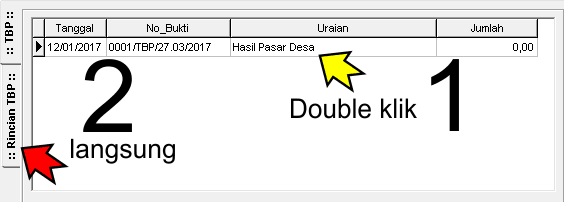
Lalu lakukan double klik untuk mengisi nominal transaksi atau bisa klik langsung di rincian TBP.
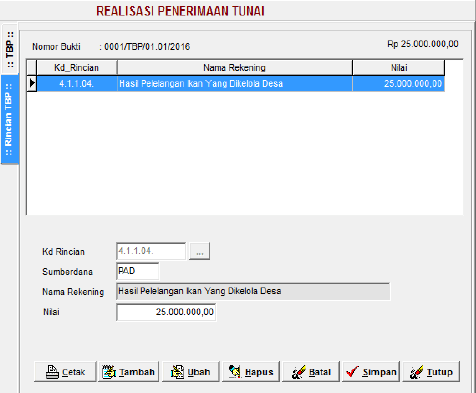
Untuk memulainya realisasi penerimaan tunai seperti gambar di atas caranya :
- klik tambah
- pilih rekening APBDes
- klik rekening sesuai penerimaan desa
- akhiri dengan simpan
- terakhir tutup jika bila penerimaan telah di input.
=b. Penerimaan Bank
Saya yakin anda semua pasti sudah mengerti dengan menu yang satu ini. Fungsinya yang flexsibel dan hanya untuk menampung uang transfer yang bersumber dari Pusat atau Daerah.
Dana transfer itu antara lain Dana Desa (DDS),Alokasi Dana Desa (ADD),Bagi hasil pajak dan Restibusi,serta untuk menampung Bantuan keuangan dari Provinsi atau Kabupaten/Kota.
Untuk dapat mencatat penerimaan bank pada aplikasi siskeudes lakukan langkah berikut ini :
- Klik menu penerimaan bank
- klik tombol tambah untuk memulai mengisi transaksi ( nomor bukti otomatis terisi )
- klik tombol tanggal untuk mengatur kalender transaksi
- kemudian lengkapi seperti pada penerimaan tunai diatas seperti nama,alamat dan tanda tangan penyetor
- lalu pilih no rekening bank dan nama rekening bank.
- setelah itu klik simpan.
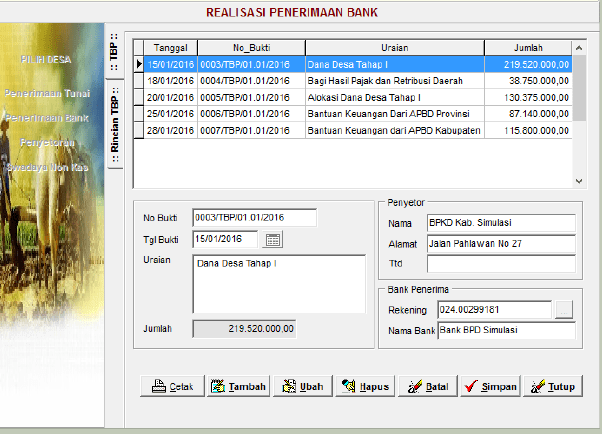
Nah,setelah tersimpan kemudian lakukan pengisian nominal transaksi seperti proses diatas, berikut ini caranya :
- lakukan double klik pada nomor bukti penerimaan bank agar berpindah pada rincian berikutnya. setelah itu klik tambah untuk memulai pengisian rincian transaksi
- klik tombol pilihan ( …) untuk memilih rekening penerimaan APBDES
- kemudian isikan transaksi sesuai jenis transfer desa
- akhiri dengan simpan
- lalu klik tutup untuk menyelesaikan proses tersebut.
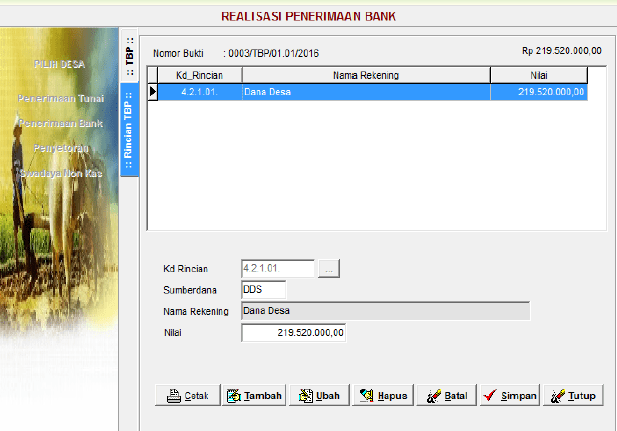
=c. Penyetoran
Penyetoran disini dimaksudkan untuk menampung penerimaan tunai dari pendapatan pasar atau pendapatan syah lainya langsung ke rekening desa.
Penyetoran tunai ini biasa dilakukan oleh bendahara desa. Untuk melakukan penyetoran tunai didalam aplikasi siskeudes lakukan langkah sebagai berikut ini :
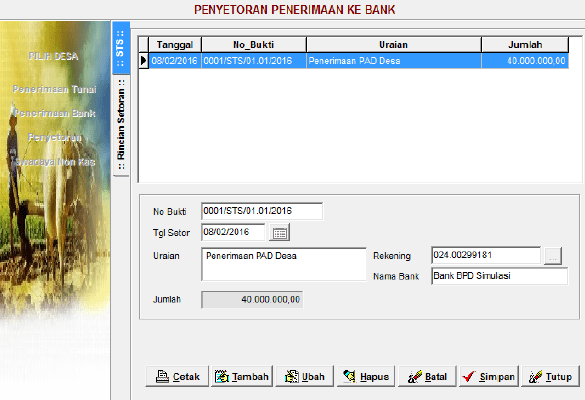
- klik menu penyetoran
- klik tombol tambah untuk memulai mengisi transaksi ( nomor bukti otomatis terisi )
- klik tombol tanggal untuk mengatur kalender transaksi
- kemudian lengkapi transaksi penyetoran nama,alamat dan tanda tangan penyetor
- lalu pilih no rekening bank dan nama rekening bank.
- setelah itu klik simpan.
Setelah itu lakukakan double klik kembali pada nomor bukti penyetoran untuk mengisi rincian berikutnya :
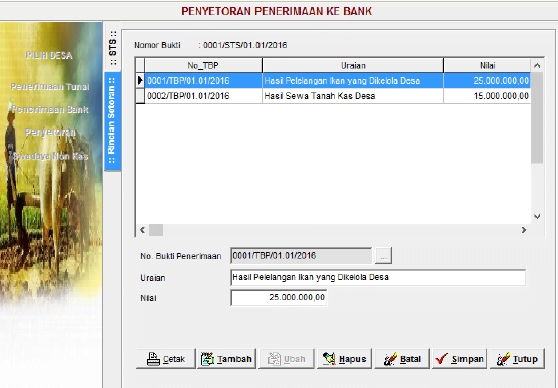
Setelah itu klik tambah untuk memulai pengisian rincian transaksi
- klik tombol pilihan ( …) untuk memilih penerimaan yang akan di setorkan
- pilih nomor bukti penerimaan tunai yang akan disetor
- akhiri dengan simpan
- kemudian tutup bila penyetoran telah selesai.
=d. Swadaya non Kas
bagi anda yang bingung tentang bagaimana memasukan hasil swadaya masyarakat dan swadaya tersebut bukan berbentuk uang tapi berbentuk material ataupun bahan.
Ternyata siskeudes telah membuatkan tempat untuk dapat memasukan swadaya tersebut. Berikut ini cara menginput hasil swadaya dalam aplikasi siskeudes.
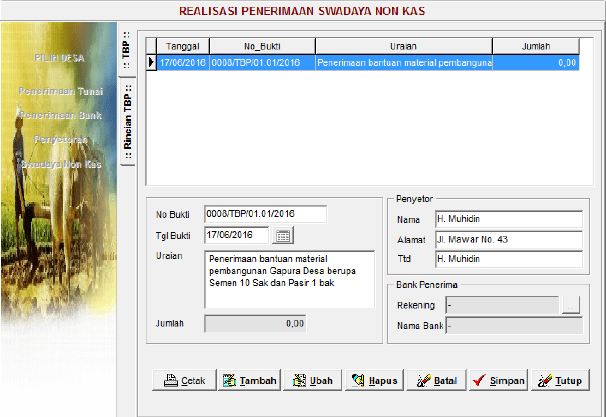
- klik menu swadaya non kas pada menu
- klik tombol tambah untuk memulai mengisi transaksi ( nomor bukti otomatis terisi )
- klik tombol tanggal untuk mengatur pada sistem kalender transaksi
- lengkapi transaksi penyetoran nama,alamat dan tanda tangan setoran penerimaan
- akhiri dengan tombol simpan
Lakukan double klik kembali pada nomor bukti penerimaan agar tab berpindah ke ” Rincian TBP”.
Lihat gambar dibawah :
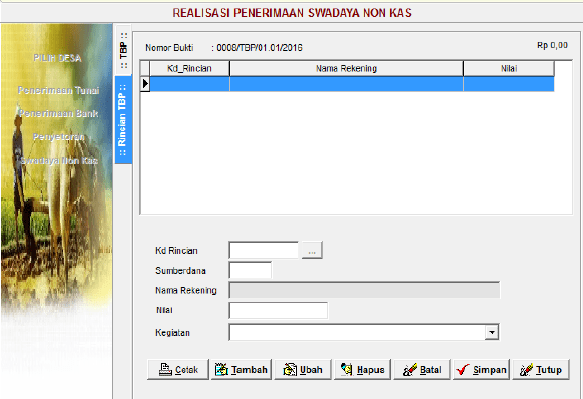
- klik tombol tambah untuk memulai pengisian rincian penyetoran
- klik tombol pilihan penerimaan yang akan di setorkan
- pilih nomor bukti penerimaan tunai yang akan disetor bank
- akhiri dengan simpan
- kemudian tutup bila penyetoran telah selesai.
#2. SPP Kegiatan
Biasanya sebelum kita mencairkan uang kepada bendahara desa, Tim Pelaksana Kegiatan ( TPK) membuat Surat Permintaan Pembayaran (SPP) terlebih dahulu.
Hal ini dimaksudkan agar nilai yang ada dalam rencana anggara biaya tidak melebihi nilai yang diajukan dan yang paling penting bendahara desa mudah dalam mengontrol pengeluaran.
Untuk dapat mengakses menu spp kegiatan dalam aplikasi siskeudes lakukan langkah sebagai berikut ini :
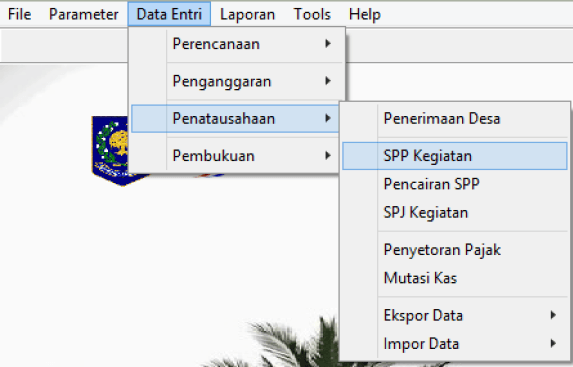
Pertama cari menu data entri, kemudian pilih penatausahaan, lalu klik spp kegiatan
Dalam aplikasi siskeudes spp kegiatan dibagi menjadi tiga yakni : SPP Panjar Kegiatan , SPP Definitif dan SPP Pembiayaan.
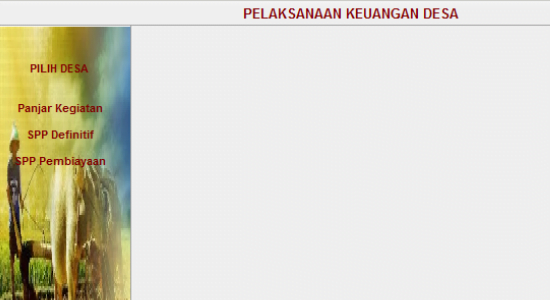
lihat jenis spp kegiatan diatas
Untuk lebih jelasnya tentang penggunaan spp tersebut dalam siskeudes,mari kita bahas satu persatu
SPP Panjar Kegiatan
SPP Panjar adalah spp yang gunakan untuk mengajukan permintaan uang muka kerja. Untuk lebih mudah memahami pengertian spp panjar ini, biasanya pelaksana kegiatan mengajukan permintaan uang panjar diatas RAB Kegiatan ataupun dengan nominal setinggi tingginya dan bila uang tersebut sisa maka akan di kembalikan ke bendahara desa.
Perlu diingat juga bahwa spp ini untuk mendukung kegiatan yang bersifat swakelola. Untuk cara membuat spp siskeudes tentang spp panjar simak tutorial di bawah ini
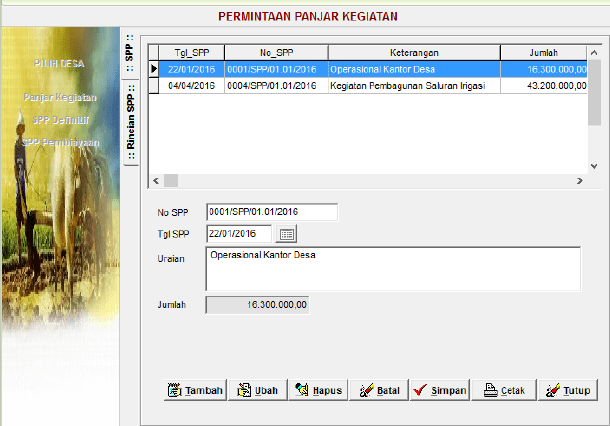
- Klik menu panjar kegiatan pada form menu diatas
- jangan lupa klik tambah untuk setiap kali mengisi transaksi
- Klik tombol tanggal untuk mengatur tanggal transaksi
- kemudian lengkapi uraian permintaan pembayaran lalu di simpan.
Untuk berpindah ke tab berikutnya lakukan double klik seperti biasanya
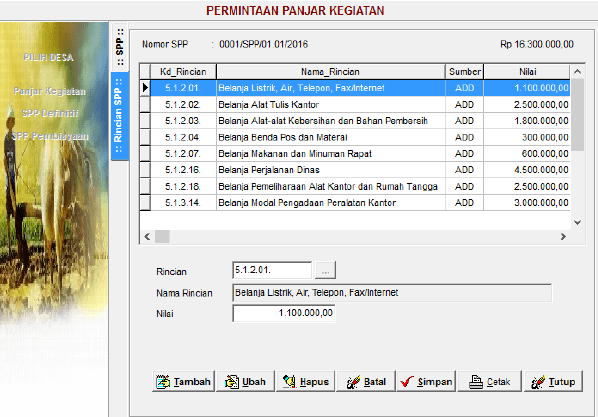
setelah itu,
- Klik tambah untuk memulai mengisi permintaan pembayaran
- Klik tombol pilihan ( … ) untuk memilih apa saja barang atau jasa yang akan di minta
- Setelah itu isi rincian jumlah panjar yang akan anda minta
- Lalu klik simpan jika semua telah sesuai dengan apa yang anda minta untuk dapat melihat hasilnya bisa tekan cetak di ( spp-1 dan spp -2 )
- Setelah itu tutup untuk mengakhiri pembuatan SPP Panjar.
SPP Definitif
SPP Definitif adalah spp yang diajukan guna pembayaran atas suatu barang atau jasa dan telah didukung dengan bukti bukti yang sah dan lengkap.
Lalu apa perbedaan antara spp panjar dan definitif ?
Bila kita simpulkan bahwa spp panjar digunakan untuk permintaan pembayar yang belum pasti atau dapat berubah serta bisa jadi tidak sesuai rencana biaya belanja sedangkan pengertian spp definitif sendiri merupakan spp yang sudah pasti didukung bukti sah dan lengkap atas nilai suatu suatu barang atau jasa.
Untuk dapat membuat spp definitif berikut ini langkah – langkahnya :
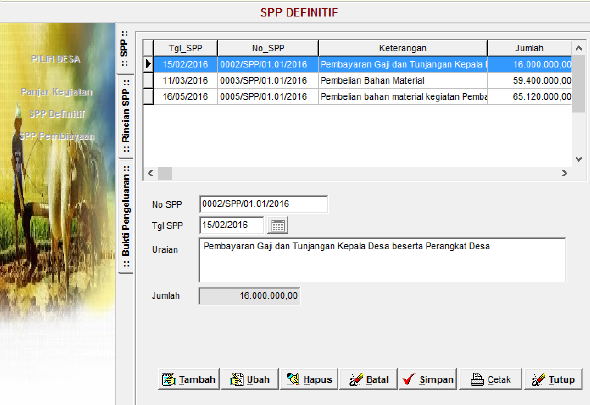
- Klik menu spp definitif pada form menu
- jangan lupa klik tambah untuk setiap kali mengisi transaksi bila nomor bukti di setting secara otomatis maka akan keluar sesuai urutanya
- Klik tombol tanggal untuk mengatur tanggal transaksi
- lengkapi uraian permintaan pembayaran lalu di simpan.
Untuk berpindah ke tab berikutnya, ikuti langkah seperti ditas yaitu lakukan double klik agar tab berpindah ke “Rincian SPP”
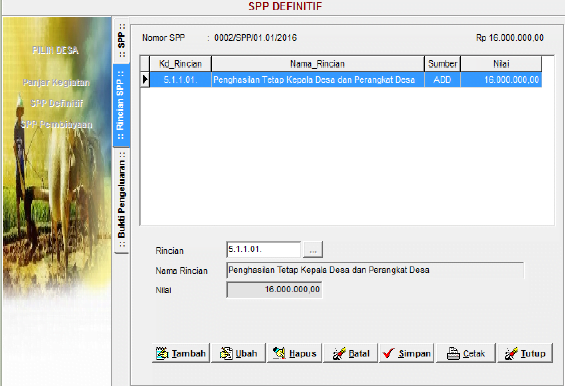
- Klik tombol tambah kembali untuk mengisi permintaan
- lalu klik tombol pilihan untuk memilih kode permintaan pembayaran
- setelah itu simpan
Kemudian untuk berpindah ke “Rincian Pengeluaran” lakukan double klik pada rincian SPP Definitif
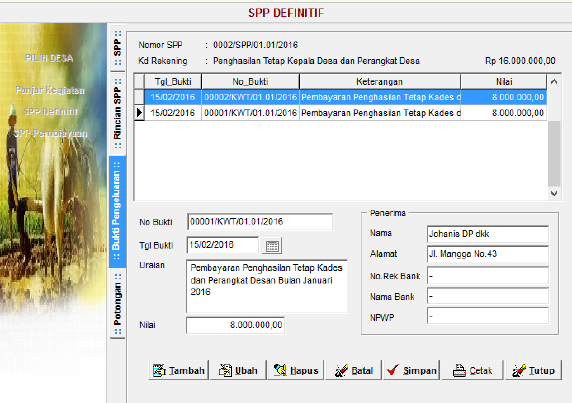
lalu kemudian,
- klik tambah untuk mengisi bukti pengeluaran dan nomor bukti
- lalu klik tanggal untuk mengisi kwitansi
- lengkapi kembali uraian transaksi sesuai keperluan pembayaran dan diakhiri klik tombol simpan.
Untuk melihat hasilnya silahkan tekan tombol cetak hal ini di maksudkan untuk mencetak kwitansi baik itu SPP atau Rincian SPP.
- Klik tutup untuk mengakhiri transaksi spp definitif.
SPP Pembiayaan
SPP Pembiayaan adalah Surat permintaan pembayaran yang digunakan untuk mengajukan pembiayaan atas penyertaan modal desa ataupun pembentukan dana cadangan desa.
Penyertaan modal Badan Usaha Milik Desa ( BUMDESA) sedangkan dana cadangan biasanya digunakan untuk antisipasi peristiwa bencana alam atau peristiwa lain yang dianggap urgen.
Untuk dapat membuat SPP Pembiayaan berikut caranya :
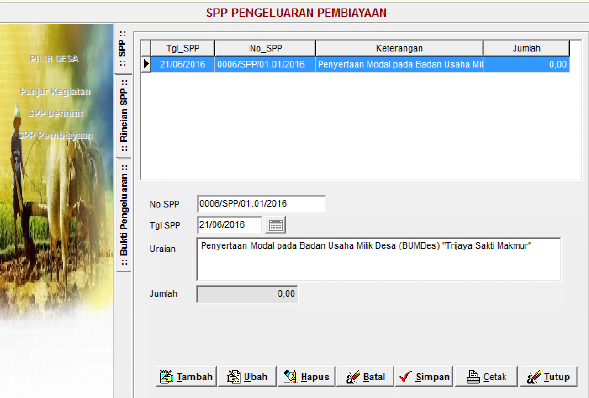
- Klik menu SPP Pembiayaan pada form menu diatas
- jangan lupa klik tambah untuk setiap kali mengisi transaksi
- Klik tombol tanggal untuk mengatur tanggal transaksi
- kemudian lengkapi uraian permintaan pembayaran lalu di simpan.
Kemudian untuk berpindah ke “Rincian SPP ” lakukan double klik pada nomor SPP
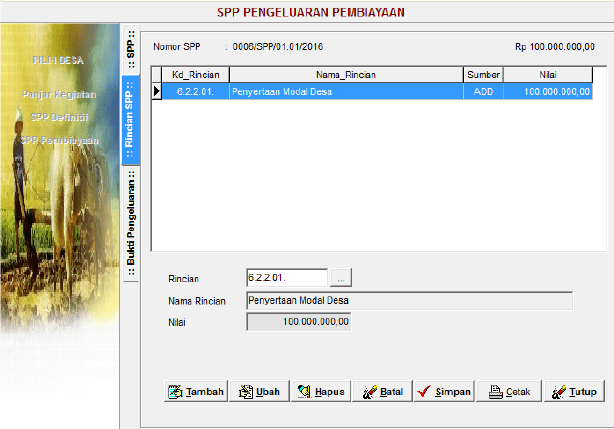
- Klik tombol tambah kembali untuk mengisi permintaan
- lalu klik tombol pilihan untuk memilih kode permintaan pembayaran
- setelah itu simpan
Kemudian untuk berpindah ke “Rincian Pengeluaran” lakukan double klik pada rincian SPP
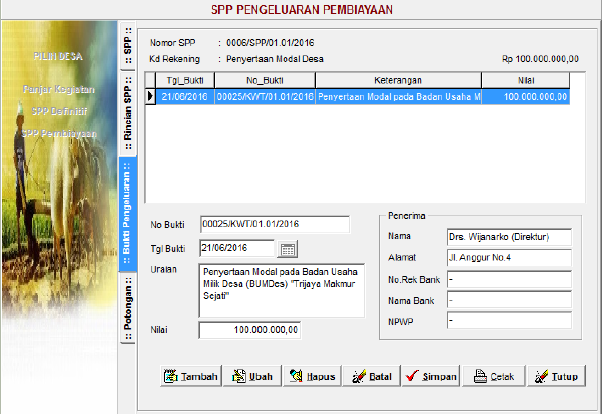
- klik tambah untuk mengisi bukti pengeluaran dan nomor bukti
- lalu klik tanggal untuk mengisi kwitansi
- lengkapi kembali uraian transaksi sesuai keperluan pembayaran dan diakhiri klik tombol simpan.
- untuk melihat hasilnya silahkan tekan tombol cetak hal ini di maksudkan untuk mencetak kwitansi baik itu SPP atau Rincian SPP.
- Klik tutup untuk mengakhiri transaksi spp pembiayaan
#3. Pencairan SPP
Pencairan SPP siskeudes ialah untuk menginput data surat permintaan pembayaran yang sudah di cairkan atau telah di berikan kepada pelaksana kegiatan.
Dalam aplikasi siskeudes cara mencairkan spp sebagai berikut :
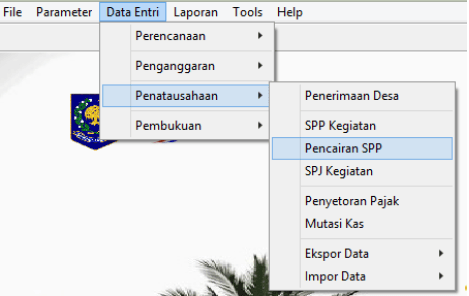
Pertama pilih data entri, kedua pilih penatausahaan, kemudian yang ketiga klik pencairan spp.
Dan untuk mencatat pencairan spp dapat ikuti langkah langkah berikut :
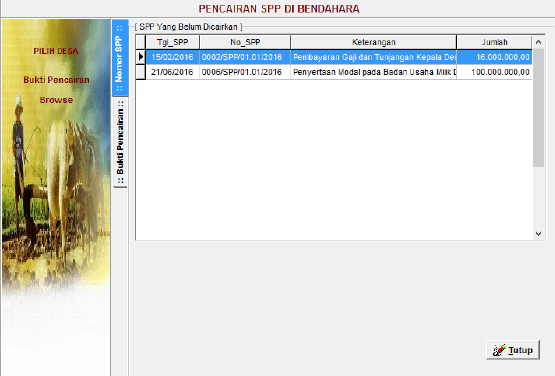
- pilih menu data entri
- pilih penatausahaan siskeudes
- klik pencairan spp
maka gambar nampak seperti diatas.
Setelah itu lakukan double klik pada form spp yang belum dicairkan sehingga berpindah ke isian ” Bukti Pencairan “.
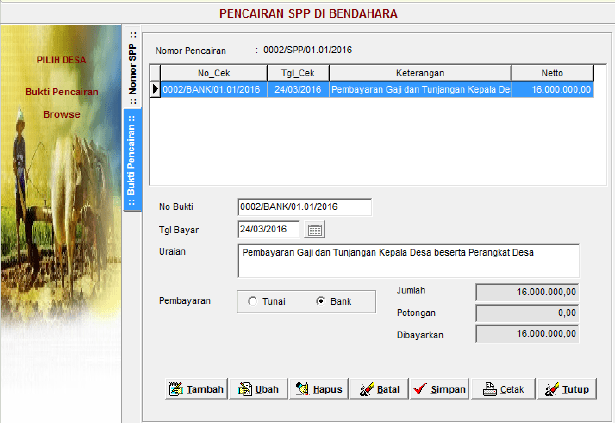
== klik tombol tambah untuk mencairkan spp
== Isi nomor bukti dan pilih tanggal pencairan spp
== pilih metode pembayaran tunai atau melalui bank
== klik simpan
== cetak bukti pencairan spp jika anda menginkanya
== kemudian tutup untuk keluar dari entri pencairan spp
#4. SPJ Kegiatan
SPJ kegiatan digunakan dalam mencatat pertanggung jawaban atas SPP panjar dan SPJ atas penggunaan hasil
swadaya non kas.
Submenu SPJ Kegiatan dapat diakses melalui
Data Enti >> Penatausahaan siskeudes >> SPJ Kegiatan
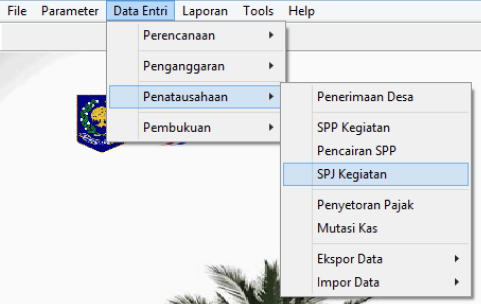
dalam menu pertanggungjawaban kegiatan siskeudes terdiri SPJ Panjar kegiatan,Sisa Panjar dan SPJ Swadaya.
untuk dapat melakukan penatausahaan siskeudes tentang SPJ Kegiatan berikut langkahnya
== pilih menu data entri
== klik penatausahaan siskeudes
== lalu pilih SPJ Kegiatan
sehingga nampak sebagai gambar di bawah
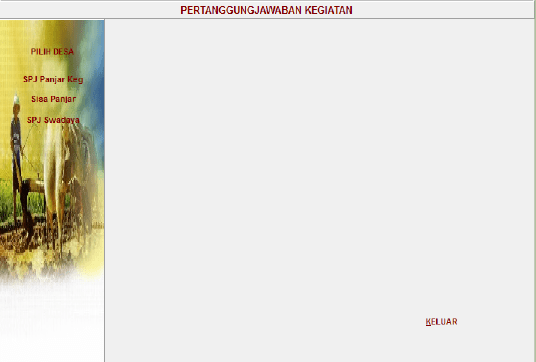
SPJ Panjar kegiatan dalam penatausahaan siskeudes
SPJ Panjar kegiatan ialah Pertanggung jawaban yang digunakan untuk mencatat panjar yang telah
dicairkan oleh pelaksana kegiatan.
untuk dapat melakukan pencatatan pertanggung jawaban ini ikuti langkah berikut :
== Klik menu SPJ Panjar kegiatan sehingga tampak SPP Panjar sebagai berikut

lalu lakukan double klik pada nomor spp panjar yang akan di SPJ kan oleh pelaksana kegiatan
sehingga terlihat sebagai berikut
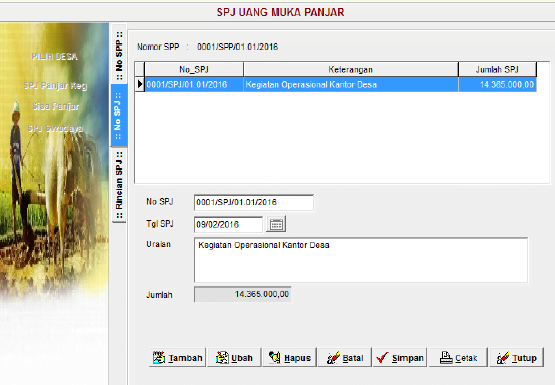
== setelah itu klik tambah untuk memulai entri SPJ Panjar kegiatan
== Isi nomor dan tanggal serta lengkapi uraian SPJ Panjar dan simpan
lakukan double klik kembali pada nomor spj panjar sehingga tab berpindah ke ” Rincian SPJ ”
lihat gambar di bawah
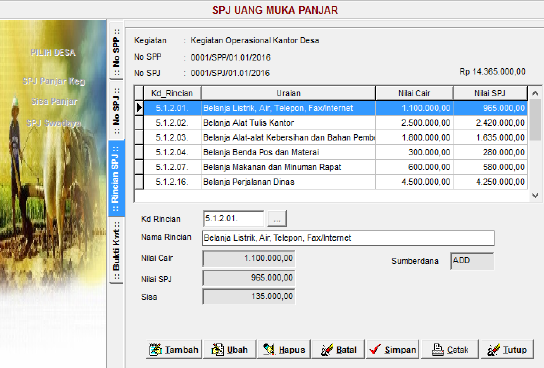
=== klik tombol tambah untuk memulai mengisi rincian rekening spj panjar
=== pilih kode rekening panjar pada berdasarkan pencairan spp sebelumnya
kemudian tekan tombol pilih dan diakhiri tombol simpan.
ulangai kembali semua cara diatas sampai seluruh rekening panjar tersimpan.
Kemudian untuk mengisi pada bukti kwitansi lakukan double klik kembali pada rekening yang akan di SPJ kan
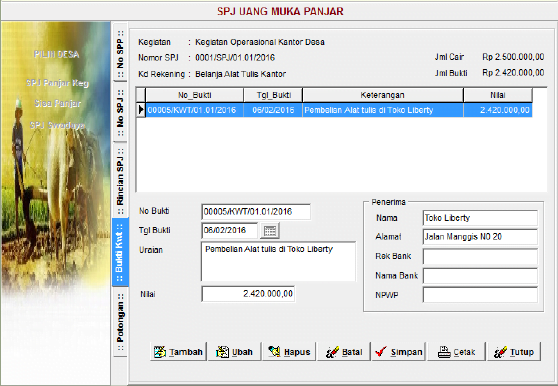
== Klik tombol tambah untuk memulai menginput kwitansi
== Isi tanggal kwitansi dan lengkapi dengan uraian pembayaran,nilai pembayaran dan atribut pembayaran
setelah itu klik simpan.
catatan : bila transaksi merupakan objek kena pajak maka lakukan pemotongan
dan cara untuk melakukan potongan pajak pada aplikasi siskeudes simak langkah berikut ini
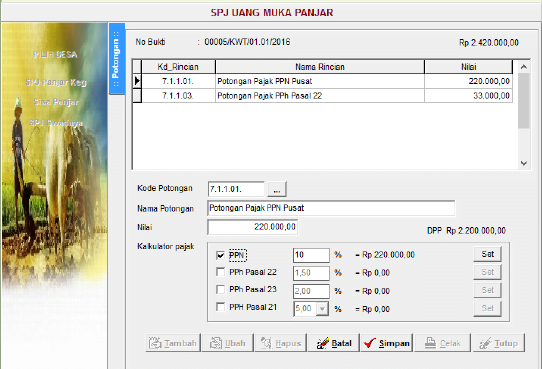
== klik tombol tambah dan pilih rekening potongan pajak
== centang jenis pajak dan lihat apakah telah sesuai nominalnya
== kemudian simpan
untuk cetak bukti kwitansi spj panjar pindah ke tab ” Bukti Kwitansi”
sedangkan untuk mencetak laporan panjar , spj kegiatan , dan SPTB pindah ke tab nomor SPJ
klik tombol tutup untuk keluar.
Sisa Panjar
Sisa panjar dicatat untu pengembalian uang atas panjar dari pelaksana kegiatan.
untuk dapat menginput sisa panjar lakukan langkah langkah berikut ini
== Klik tombol sisa panjar sehingga tampak ringkasan spp panjar dan jumlah spj
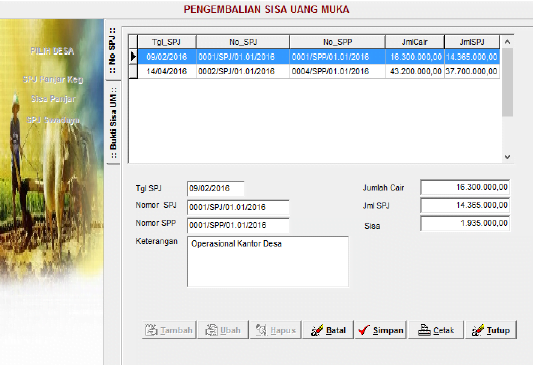
setelah itu lakukan double klik pada nomor SPJ sehingga tab berpindah di Bukti sisa uang muka
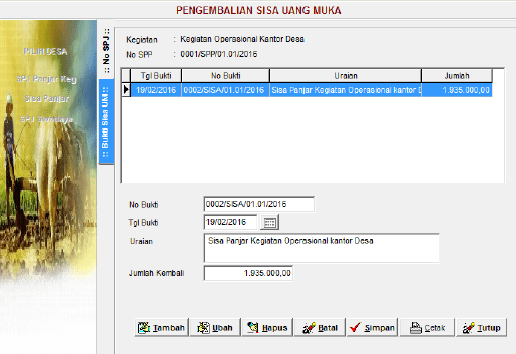
kemudian
== klik tombol tambah
== lengkapi tanggal bukti ,uraian pengembalian dan nilai yang dikembalikan
== klik tombol simpan lalu tutup untuk keluar.
#5. Menu penyetoran Pajak
Menu ini digunakan untuk mencatat penyetoran pajak ke kas Negara.
Pajak yang telah dipungut oleh bendahara desa kemudian di setor menggunakan
Surat Setoran Pajak atau yang lebih akrab di sebut SPP.
Perlu diingat juga bahwa satu SSP hanya dapat digunakan untuk menyetorkan satu jenis pajak.
Kemudian dari satu SSP tersebut bisa terdiri dari beberapa kumpulan pajaks serta
Beberapa bukti pengeluaran.
Suatu contoh nonorarium narasumber
Dari situ bisa terdiri dari 2 atau lebih kwitansi pembayaran honor dari narasumber berbeda
Semua itu bisa dikumpulkan dalam satu SSP.
Untuk lebih jelasnya bagaimana penyetoran pajak dalam siskeudes dapat di akses
Berikut penjelasanya
Pertama anda buka Data Entri >> pilih Penatausahaan >> lalu Klik tomboh penyetoran pajak

Sehingga tanpa submenu penyetoran pajak seperti dibawah

Setelah itu pilih desa kemudian kecamatan pada submenu tersebut
Lalu kemudian klik penyetoran pajak
Gambar nampak seperti dibawah ini

Proses selanjutnya anda tinggal
== klik tambah untuk megisi setoran pajak
== lengkapi tgl bukti,potongan map,kode rincian,uraian pembayaran dan identitas penyetor
== jangan lupa simpan
Proses selanjutnya anda double klik untuk pindah ke tab rincian penyetor
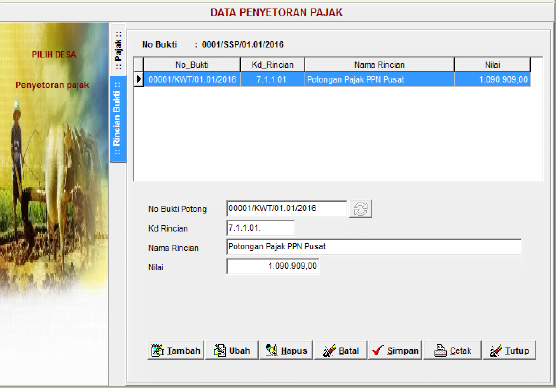
Jangan lupa klik tombol tambah lagi
== pilih bukti potong atau kwitansi yang akan di setorkan pajaknya
== klik simpan bila sudah selesai
Terakhir cetak surat setoran pajak.
#6. Menu Mutasi Kas
Mutasi kas adalah pergesaran saldo kas desa yang terjadi selama transaksi berlangsung.
Mutasi kas dalam siskeudes dapat dientri melalui Data Entri >> Penatausahaan siskeudes >> Mutasi Kas
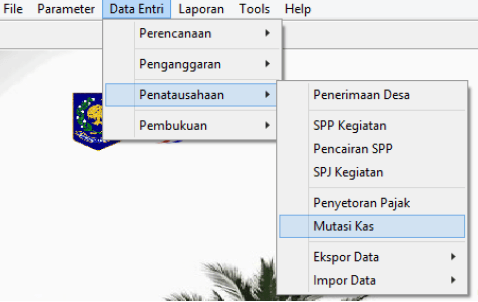
Sehingga tampak sbb
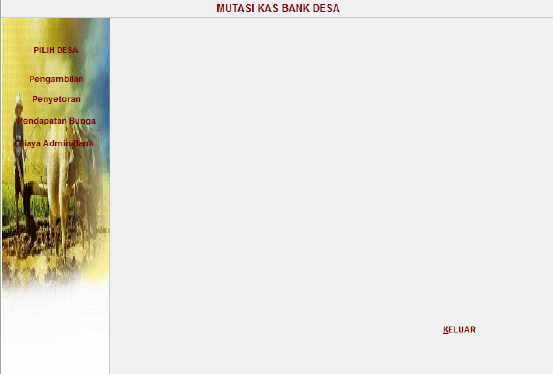
Pengambilan
Menu pengambilan digunakan untuk mencatat pengambilan uang dari bank
Yang kemudian di pindah ke kas tunai bendahara desa.
Cara untuk memindah kas tunai ikuti langkah sebagai berikut :
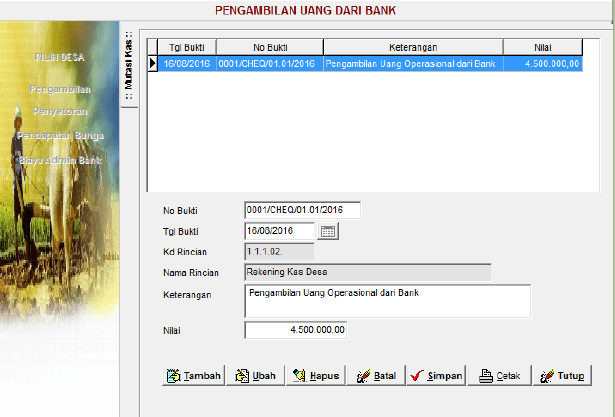
== klik tombol tambah untuk memulai mengisi mutasi pengambilan uang
== isikan nomor bukti pengambilan,tanggal pengambilan,uraian atau keterangan
Dan jumlah uang yang diambil
== lalu klik simpan
Untuk mencetak anda bisa klik tombol cetak
Penyetoran
Penyetoran sendiri berfungsi untuk memindah uang kas dari bendahara ke kas bank
Langkahnya sebagai berikut :
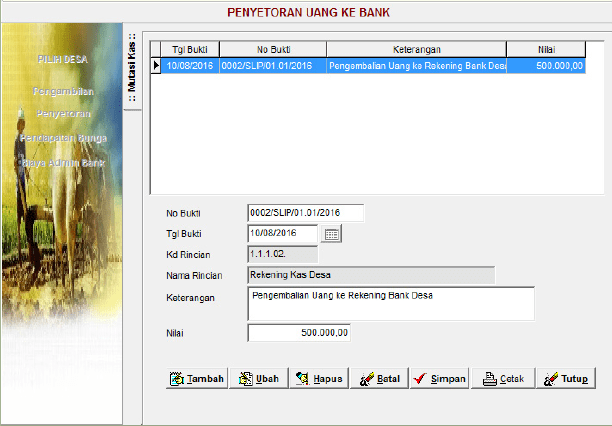
== klik tombol tambah untuk memulai mengisi mutasi pengambilan uang
== isikan nomor bukti penyetoran,tanggal penyetoran,uraian penyetoran atau keterangan
Dan jumlah uang yang di setor
== lalu klik simpan
== klik cetak bukti penyetoran untuk administrasi
Terakhir tentang penatausahaan siskeudes
penatausahaan siskeudes diatas merupakan gambaran yang paling lengkap dan mudah mudahan
anda tidak kesulitan dalam memahaminya.
serta untuk memahami lebih lanjut terkait aplikasi siskeudes bisa membaca ketahap berikutnya